あまり知られていない Wi-Fi接続 ホームパスワードをゲストと共有したい場合、ショートカットを使用すると、プライバシーを維持しながら全員の生活を楽にすることができます。 2017 年の秋に iOS 11 でデビューした Wi-Fi 共有機能は、iPhone、iPad、 iPod Touch、または macOS High Sierra 以降を実行している Mac でも、特に公開したりゲストに入力を強制したりする必要はありません の。 これを機能させるには、両方とも iPad または iPhone を使用する必要があることに注意してください。そうしないと、パスワードを手動で入力することになります。
おすすめ動画
簡単
5分
Apple iPhone または iPad
あまり知られていない Wi-Fi接続 ホームパスワードをゲストと共有したい場合、ショートカットを使用すると、プライバシーを維持しながら全員の生活を楽にすることができます。 2017 年の秋に iOS 11 でデビューした Wi-Fi 共有機能は、iPhone、iPad、 iPod Touch、または macOS High Sierra 以降を実行している Mac でも、特に公開したりゲストに入力を強制したりする必要はありません の。 その方法は次のとおりです。
両方のデバイスを準備する
個人用ホットスポットがオフになっていること、Wi-Fi パスワードを共有したい相手の Apple ID がすでに連絡先リストに登録されていることを確認して、携帯電話を準備します。 2 つのデバイスは物理的にかなり近くにある必要があります。 どちらのデバイスにも最新の iOS または iPad OS バージョンがインストールされている必要があります。
ステップ1: 訪問者が特定の Apple ID メール アドレスを使用して連絡先にすでに登録されていることを確認し、そうでない場合は、今すぐ追加してください。 連絡先 > 追加 > データを入力してください > 終わり.
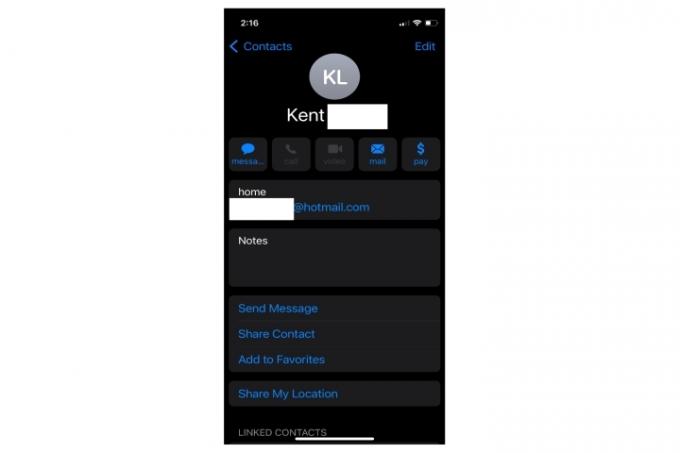
ステップ2: iPhone と訪問者の iOS デバイスの両方で Bluetooth をオンにします。 設定 > ブルートゥース (オンに切り替えます)。

関連している
- この 199 ドルの整備済 iPad 取引は、新品より 120 ドル安い
- 今すぐiPhoneにiOS 17ベータ版をダウンロードする方法
- Apple の最新 iPhone SE が今なら 149 ドルであなたのものになります
ステップ 3: 両方のデバイスを近くに配置し、訪問者がタップして Wi-Fi ネットワークに接続できるようにします。 設定 > Wi-Fi > Wi-Fi ネットワーク名.

ステップ 4: 訪問者がネットワーク名をタップすると、携帯電話にパスワード ボックスが表示されます。 iPhone にカードが表示されたら、 をタップします。 パスワードを共有する. 接続は訪問者のデバイスで自動的に行われます。
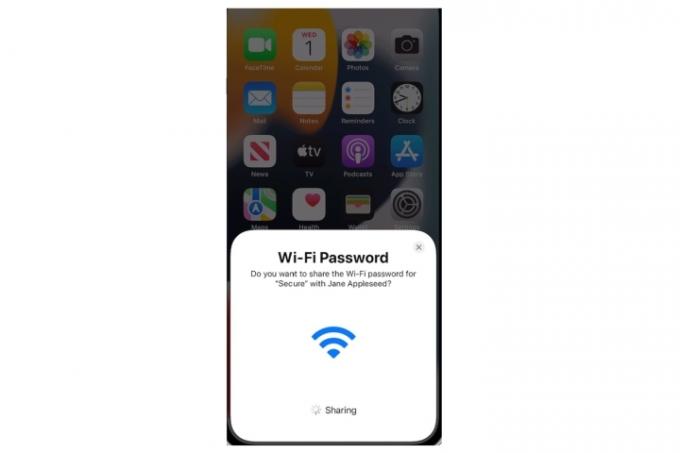
ステップ5: 接続が完了すると、iPhone に通知が届きます。 タップ 終わり.
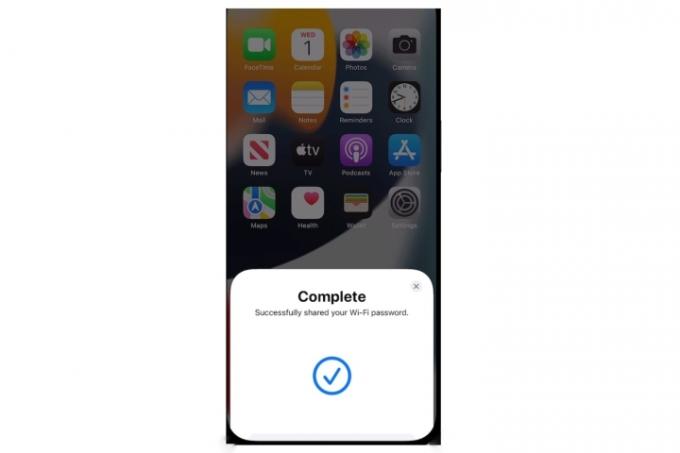
Wi-Fi パスワードを適切に共有することで、文字、数字、記号の複雑な文字列を手動で入力する必要があるストレスからゲストを解放できます。 知り合いで信頼できる人であれば、これが彼らを家に歓迎してくれる確実な方法です。
編集者のおすすめ
- 今すぐiPadOS 17ベータ版をiPadにダウンロードする方法
- iPhone から他人の Apple ID を削除する方法
- iPad Miniは史上最安値だが、契約は今夜終了
- Amazonプライムデーでは公式iPhoneケースが大量に割引される
- プライムデーのベスト iPad セール: 上位モデルに早期セールが登場
ライフスタイルをアップグレードするDigital Trends は、読者が最新ニュース、楽しい製品レビュー、洞察力に富んだ社説、ユニークなスニーク ピークをすべて提供して、ペースの速いテクノロジーの世界を監視するのに役立ちます。




